
Pythonで
・白黒画像をカラー化
できます!

今回は
・Git Hubにあるソースコードを入手して使用
します!
※自分でソースコードを作成するのではなく。
※入手したファイルの微修正はします。
ソースコードの入手
以下のURLにアクセスする。
「Code」-「Download ZIP」をクリックして、「colorization-master.zip」をダウンロードする。

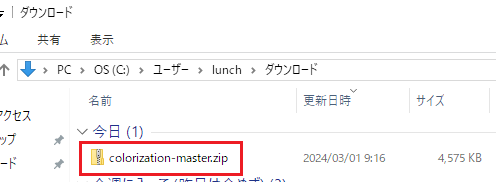
ダウンロードした「colorization-master.zip」を任意のパスへ展開する。
※今回はデスクトップ配下に展開します。
展開により作成されたフォルダ「colorization-master」の中にある「requirements.txt」を、微修正します。
・「skimage」を「scikit-image」へ修正
・「PIL」を「Pillow」へ修正
・「IPython」を追記

コマンドプロンプトで展開により作成されたフォルダ「colorization-master」へ移動して、以下のコマンドを実行します。
※requirements.txtに記載されているPythonライブラリをインストールします。
pip install -r requirements.txt
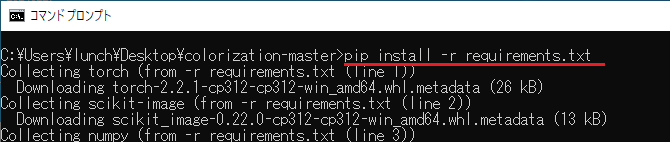
白黒画像をカラー画像へ変換
実際に白黒画像をカラー化してみます。
今回はデスクトップ配下にある白黒画像「grayscale.png」を、カラー化します。

フォルダ「colorization-master」の中にある「demo_release.py」の実行により、白黒画像をカラー画像へ変換できます。
python demo_release.py -i 画像のファイルパス
python demo_release.py -i C:\Users\lunch\Desktop\grayscale.png
実行結果
「demo_release.py」を実行するとFigureの画面が立ち上がり、実行結果(カラー化した結果)が表示されました。
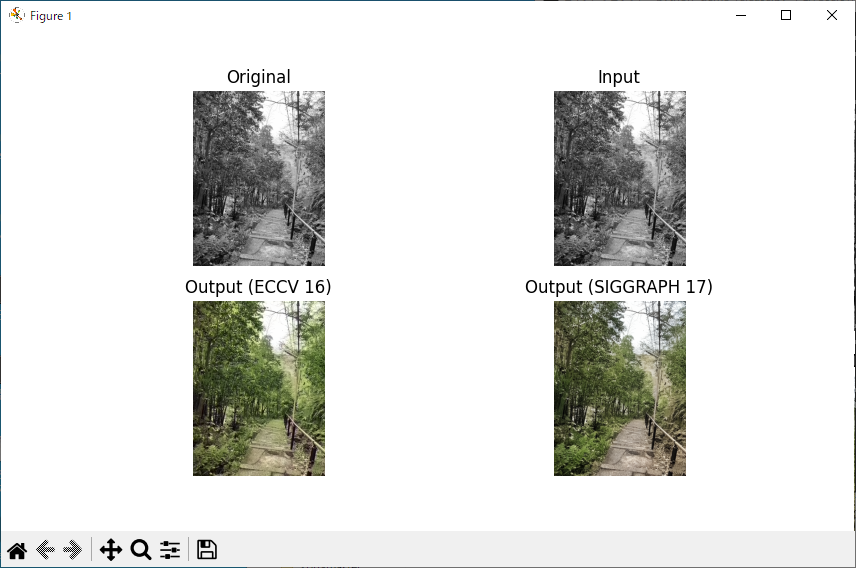
またフォルダ「colorization-master」配下に以下の2ファイルが作成されました。こちらがカラー化された画像ファイルです。
・saved_eccv16.png
・saved_siggraph17.png
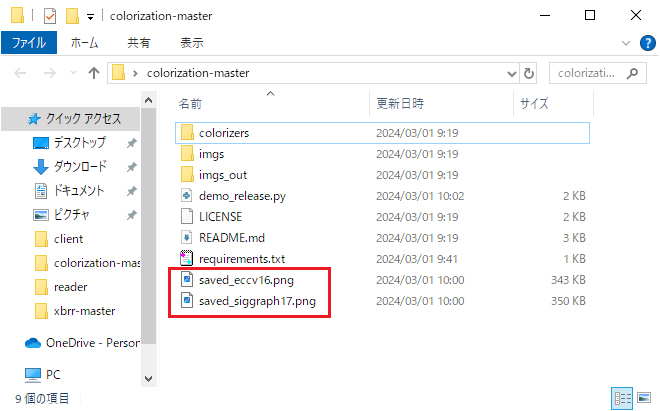

参考
カラー画像を白黒(グレースケール)へ変換することもできます。
詳細は以下の記事をご確認ください。


